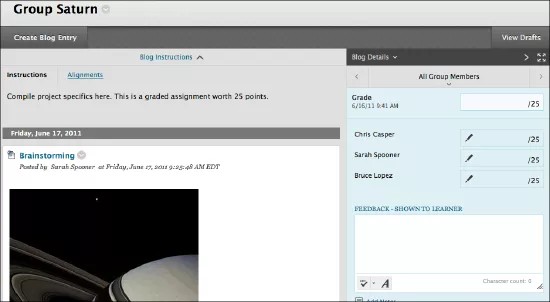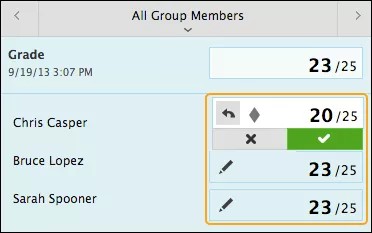Estas informações só se aplicam à Visão Original do Curso. Sua instituição controla quais ferramentas ficam disponíveis.
Você pode avaliar a participação em blogs de indivíduos e grupos. Você pode avaliar a qualidade da discussão, assim como o número de publicações e comentários que foram feitos por um indivíduo ou um grupo de curso.
Como se comportam as avaliações de blog
Ao ativar a avaliação para um blog, uma coluna é criada automaticamente no Centro de Notas. À medida que os alunos enviam blogs, ícones começam a aparecer no Centro de Notas, na página de tópico do blog e na página Precisa de avaliação:
- O ícone Precisa de avaliação aparece quando a atividade do aluno tiver atingido o nível escolhido nas configurações do blog. Por exemplo, se você optar por receber uma notificação depois que quatro alunos enviarem seus trabalhos, esse ícone será exibido após quatro alunos enviarem seus blogs.
- O ícone Em andamento é exibido quando essas condições ocorrem:
- A atividade do aluno não atende o número mínimo estabelecido.
- Você não marcou a caixa de seleção Exibir participantes com o status Precisa de avaliação nas configurações do blog.
Você pode avaliar uma entrada de blog no Centro de Notas, na página Precisa de avaliação, ou acessando Painel de controle > Ferramentas do curso > Blogs dentro de um curso.
Edite as informações da coluna no Centro de Notas para determinar se os alunos podem visualizar suas notas e comentário em Minhas notas.
Saiba mais sobre as colunas nota e itens no Centro de Notas
À medida que você avalia as entradas de blog dos alunos, as notas aparecem imediatamente no Centro de Notas. Ao editar uma nota atribuída na página de tópico do blog, o Centro de Notas é atualizado.
Alterar um tópico de avaliado para não avaliado
Você não pode alterar um tópico de blog avaliado para não avaliado. É preciso excluir o tópico de blog avaliado da página de listagem Blogs e do Centro de Notas e criar um novo tópico não avaliado.
Como alternativa, para manter as publicações, configure a coluna do Centro de Notas do blog para que não seja incluída nos cálculos. Em essência, o blog continuará a ser considerado avaliado pelo Centro de Notas, mas quaisquer resultados ou notas atribuídos serão ignorados em outros cálculos.
Avaliar entradas de blog individuais
Comece o processo de avaliação de blogs no Centro de Notas, na página Necessita de avaliação e na seção Ferramentas do Curso do Painel de controle.
- Na página de tópico do blog, selecione as publicações no blog a serem avaliadas. As entradas do blog diário do usuário são abertas no quadro do conteúdo.
- Digite um total de pontos na caixa Nota . Se você associar um critério de avaliação a esse blog avaliado, expanda o critério de avaliação e o preencha.
- Para editar uma nota existente, clique na caixa Nota e altere-a.
- Você também pode incluir comentários aos alunos na caixa Comentários para o aluno. Selecione o ícone de edição representado pela letra A para abrir a janela pop-up do editor. Você pode incluir uma gravação de áudio/vídeo do seu comentário no editor à medida que avalia blogs.
- Selecione Adicionar observações para fazer observações que só serão exibidas para você e para a função de avaliador.
- Selecione Enviar para adicionar nota, comentários e observações de avaliação ao Centro de Notas.
Avaliar um blog de grupo
Na página de tópico do blog, você pode ler todas as entradas de um blog do grupo e adicionar uma nota para todos os membros. Se você não atribuiu uma nota ao membro de um grupo, o ícone Precisa de avaliação aparecerá no Centro de Notas, na página do tópico do diário na lista Todos os membros do grupo, e o diário do grupo será listado na página Precisa de avaliação.
Na página do blog de grupo, a barra lateral de avaliação é exibida, listando todos os membros do grupo.
Ao adicionar uma nota para um blog de grupo, a nota é atribuída automaticamente a todos os membros do grupo. Todos os membros recebem uma nota, mesmo que um deles não tenha contribuído, embora você possa alterar essa nota. Os alunos podem visualizar as notas do blog de grupo em Minhas notas e no blog de grupo, selecionando seus nomes no menu Todos os membros do grupo.
Atribuir uma nota diferente a membros do grupo
Você pode atribuir a um membro individual do grupo uma avaliação diferente da que foi feita sobre o grupo. Se você alterar a avaliação de um membro do grupo e uma nova nota do grupo for atribuída, a nova nota do grupo não interferirá na avaliação do indivíduo. Alunos só veem suas próprias notas, não a nota que cada membro de seu grupo obteve.
Na barra lateral de avaliação, selecione o ícone de lápis para alterar a nota de grupo de um membro. Digite uma nova nota e clique no ícone de marca de seleção para salvá-la. Essa nota se tornará uma nota de substituição.
A nota do grupo e a nota editada do membro individual do grupo são exibidas no Centro de Notas. Células esmaecidas serão exibidas na coluna do blog em grupo caso membros do curso não fizerem parte do grupo.
Alterar a nota do membro do grupo de novo
Você pode reverter a nota editada de um membro para a nota do grupo original que todos os membros do grupo receberam.
Na barra lateral de avaliação, clique no ícone de lápis do membro com a nota editada. Clique na seta para a esquerda para alterar a nota para a nota original do grupo. O ícone substituir é removido e a alteração aparece no Centro de Notas.